CAD怎么切换为经典工作空间?
设·集合小编 发布时间:2023-03-27 15:40:05 1467次最后更新:2024-03-08 11:51:29
随着CAD版本的不断升级,其功能也是越来越强大,在使用时总感觉高版本的工作空间没有经典的工作空间顺手,设置为自己习惯的模式,才能够提升效率,下面我们就来看CAD怎么切换为经典工作空间的吧。
点击观看“CAD”视频教程,帮助你更好的上手
工具/软件
硬件型号:华硕无畏15
系统版本:Windows7
所需软件:CAD2014
方法/步骤
第1步
打开CAD这款软件,进入CAD的操作界面如图所示:

第2步
在该界面的最下面找到切换工作空间选项,如图所示:

第3步
点击切换空间选项,在其子级菜单里找到自定义选项,如图所示:

第4步
点击自定义选项,在弹出的对话框内找到传输选项,如图所示:

第5步
点击传输选项,在右侧找到文件夹的图标选项,如图所示:

第6步
点击该文件夹选项,在弹出的对话框内找到acad经典工作空间文件,如图所示:

第7步
打开该文件之后,在工作空间里就出现了该选项,选择该选项将其拖拽到左侧的工作空间内,如图所示:
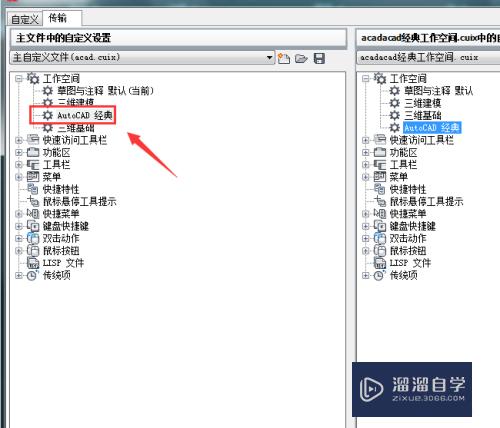
第8步
然后点击确定,再找到切换工作空间选项,在其子级菜单里就找到AutoCAD经典选项,如图所示:

第9步
点击AutoCAD经典选项,可以看到我们的工作空间就变成了我们非常熟悉的经典界面了,如图所示:

- 上一篇:CAD2007的缩放功能怎么用?
- 下一篇:CAD怎么在指定区域输入文本文字?
相关文章
广告位


评论列表